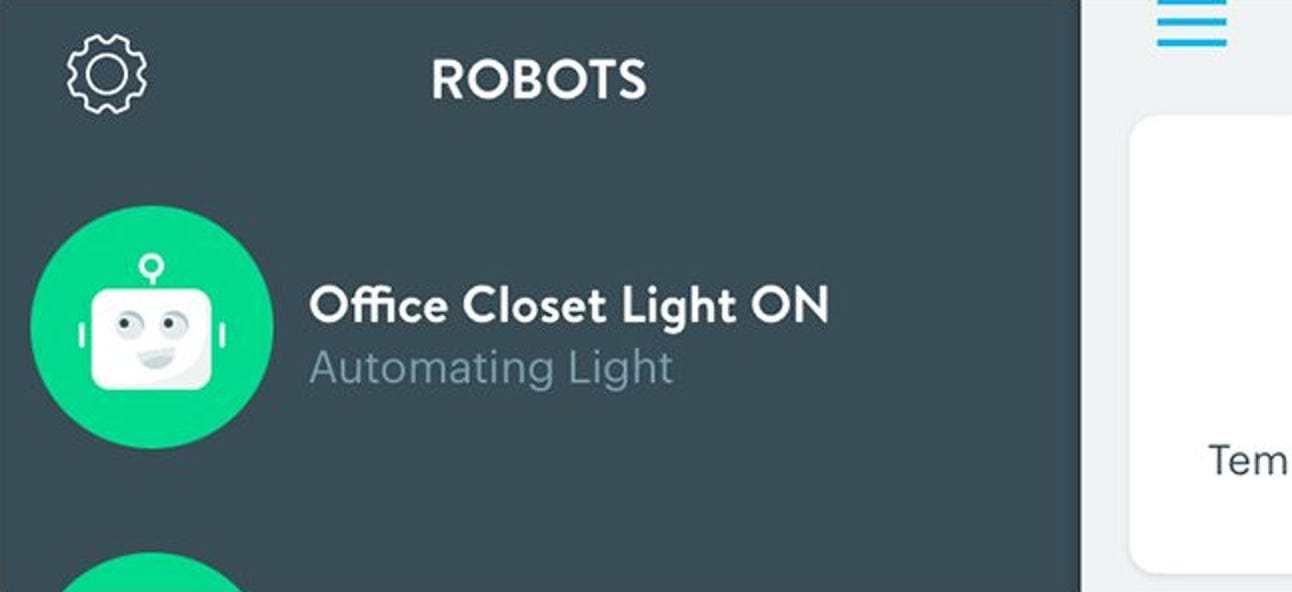Les versions précédentes d’Excel avaient une option pour afficher deux feuilles de calcul côte à côte. Cependant, Excel 2013 facilite désormais la tâche en vous permettant d’aligner chaque feuille de calcul (ouverte dans des fenêtres séparées) de chaque côté de l’écran.
Faites simplement glisser l’une des fenêtres sur le côté de l’écran jusqu’à ce que vous voyiez un cercle s’étalant brièvement à partir du curseur. La fenêtre Excel s’alignera de ce côté de l’écran, occupant la moitié de l’écran. Une fois que vous avez accroché les deux fenêtres de chaque côté de l’écran, vos deux feuilles de calcul seront affichées comme indiqué dans l’image ci-dessus.

Vous pouvez également utiliser l’option Afficher côte à côte, qui est toujours disponible dans l’onglet Affichage de la section Fenêtre.

Par défaut, l’option Afficher côte à côte affiche les deux fenêtres de feuille de calcul horizontalement.

Pour modifier la vue, cliquez sur Réorganiser tout dans la section Fenêtre de l’onglet Affichage.

La boîte de dialogue Réorganiser les fenêtres s’affiche. Sélectionnez Vertical pour afficher les fenêtres côte à côte, comme vous l’avez fait lorsque vous les avez accrochées sur les côtés de l’écran.

Tiled fait la même chose que Vertical lorsque deux fenêtres de feuille de calcul sont ouvertes. Si vous avez plus de deux feuilles de calcul ouvertes, Tiled les organisera sous forme de tuiles sur l’écran certaines horizontalement, certaines verticalement, selon le nombre d’ouvertures.

Cascade affiche les fenêtres de la feuille de calcul avec les barres de titre en cascade sur l’écran.

Si vous souhaitez faire défiler les deux feuilles de calcul (ou toutes) en même temps, vous pouvez activer l’option Défilement synchrone dans la section Fenêtre de l’onglet Affichage. Cela vous permettra de faire défiler les deux fenêtres en utilisant la barre de défilement sur l’une d’elles.
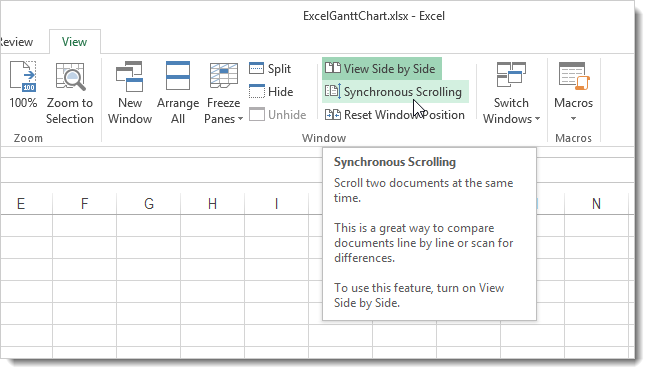
Chaque feuille de calcul qui s’ouvre dans sa propre fenêtre, comme dans Word et PowerPoint, est appelée interface de document unique (SDI). Cela signifie que chaque feuille de calcul a son propre ruban et sa propre barre de titre afin que vous puissiez déplacer la fenêtre et la redimensionner indépendamment de vos autres feuilles de calcul ouvertes. Les versions précédentes d’Excel utilisaient la Multiple Document Interface (MDI), dans laquelle toutes les fenêtres de feuille de calcul s’ouvraient sous une fenêtre de conteneur «principale» de niveau supérieur.
Le SDI désormais utilisé dans Excel 2013 facilite la comparaison de plusieurs feuilles de calcul côte à côte.